หาก Macbook ของคุณเริ่มทำงานช้ากว่าปกติ สาเหตุอาจเป็นเพราะมีโปรแกรมหลายโปรแกรมทำงานอยู่เบื้องหลังในเวลาเดียวกัน
หากต้องการปิดแอปพลิเคชันที่ทำงานอยู่เบื้องหลังบน Macbook ก่อนอื่นคุณต้องรู้ว่าแอปพลิเคชันนั้นเป็นแอปพลิเคชันใด ขั้นแรก ให้เลือกไอคอน Apple ที่มุมซ้ายของหน้าจอ แล้วเลือก System Preferences ในขั้นตอนนี้ หน้าจอจะแสดงหน้าต่าง System Settings เลือก User & Group จากนั้นเลือกแท็บ Login Items คุณจะเห็นโปรแกรมต่างๆ ที่ทำงานอยู่เบื้องหลังพร้อมกับการเปิด Macbook ของคุณ
นอกจากนี้ คุณยังสามารถดำเนินการอื่นเพื่อค้นหาแอปพลิเคชันที่ทำงานอยู่เบื้องหลังซึ่งทำให้คอมพิวเตอร์ของคุณบูตช้าลงได้ โดยการกด Command + Space เพื่อเปิด Spotlight พิมพ์ Activity Monitor แล้วกด Enter ในส่วน CPU ให้คลิกที่ % CPU เพื่อดูแอปพลิเคชันที่กำลังใช้ทรัพยากรของ Macbook

วิธีที่เร็วที่สุดในการปิดแอพพลิเคชันพื้นหลังบน Macbook
นี่คือวิธีที่เร็วที่สุดในการปิดแอปพลิเคชันเบื้องหลังบน Macbook
ปิดแอปพลิเคชันพื้นหลังบน Macbook โดยใช้เมนู Apple
วิธีที่มีประสิทธิภาพที่สุดในการปิดแอปพลิเคชันเบื้องหลังบน MacBook เพื่อจัดการกับสถานการณ์ที่แอปพลิเคชันค้าง คือการใช้แถบ เมนู ที่ด้านบนของหน้าจอ ขั้นแรก ให้คลิกที่ไอคอน Apple ที่มุมซ้ายของหน้าจอ ในเมนูแบบเลื่อนลง ให้เลือก ฟีเจอร์ Force Exit Finder
จากนั้นคุณจะถูกนำไปยังหน้าต่างใหม่ที่ชื่อว่า Force Exit ให้เลือก Force Exit เพื่อออกจากแอปพลิเคชันที่ต้องการออกโดยสมบูรณ์
ปิดแอปพลิเคชันเบื้องหลังบน Macbook โดยใช้ปุ่มลัด
กด Command + Option + Esc เพื่อเข้าถึงหน้าต่าง Force Exit
ตอนนี้คุณเลือกแอปพลิเคชันที่ต้องการปิด แล้วเลือก Force Exit แอปพลิเคชันที่ทำงานอยู่เบื้องหลังจะถูกปิดใช้งานทันที และจะไม่เริ่มทำงานกับ Macbook อีกต่อไป
ปิดแอปพลิเคชันพื้นหลังบน Macbook โดยใช้ Dock
บนหน้าจอ MacBook คุณจะเห็นแถบ Dock ด้านล่าง ลองสังเกตแถบ Dock ทุกครั้งที่เปิดแอปพลิเคชันใหม่ คุณจะเห็นแอปพลิเคชันนั้นปรากฏบนแถบนี้
ในกรณีที่แอปพลิเคชันทำงานช้าหรือไม่ตอบสนอง คุณสามารถกด ปุ่ม Option ค้างไว้ + คลิก จากนั้นคลิกขวาที่ไอคอนแอปพลิเคชันบน Dock เมนูตัวเลือกจะปรากฏขึ้น คุณสามารถคลิก Exit เพื่อบังคับปิดแอปพลิเคชันนั้น
หวู่เหวิน (การสังเคราะห์)
มีประโยชน์
อารมณ์
ความคิดสร้างสรรค์
มีเอกลักษณ์
ความโกรธ
แหล่งที่มา


![[ภาพถ่าย] ประธานาธิบดีเลืองเกวงต้อนรับประธานสภาดูมาแห่งสหพันธรัฐรัสเซีย วยาเชสลาฟ โวโลดิน](https://vphoto.vietnam.vn/thumb/1200x675/vietnam/resource/IMAGE/2025/9/29/6bd456e072504df3a468acbf9b7989c8)


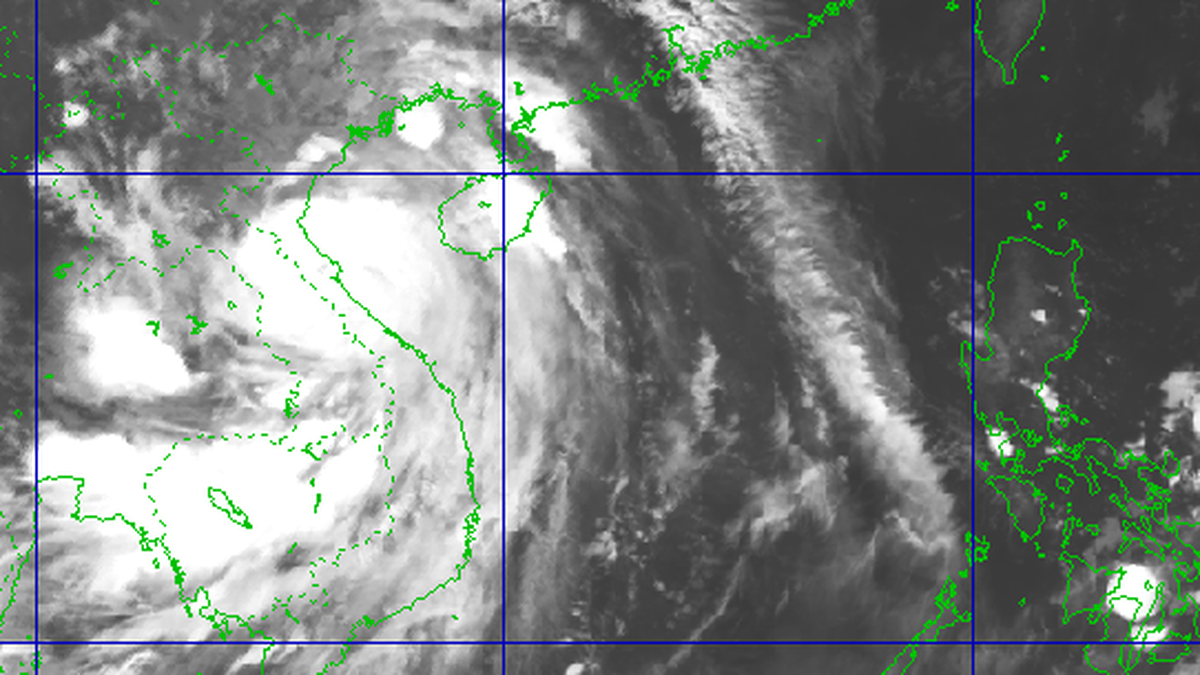
![[ภาพ] เลขาธิการใหญ่โตลัมให้การต้อนรับประธานสภาดูมาแห่งสหพันธรัฐรัสเซีย วยาเชสลาฟ โวโลดิน](https://vphoto.vietnam.vn/thumb/1200x675/vietnam/resource/IMAGE/2025/9/29/3814a68959e848f586178624b6bd66e5)
![[ภาพ] นายกรัฐมนตรี Pham Minh Chinh พบกับประธานสภาดูมาแห่งสหพันธรัฐรัสเซีย Vyacheslav Volodin](https://vphoto.vietnam.vn/thumb/1200x675/vietnam/resource/IMAGE/2025/9/29/08ca17cb0c46432dbdb94f9eaf73b47a)







































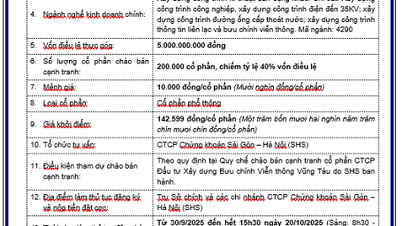

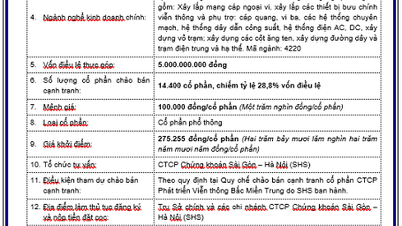

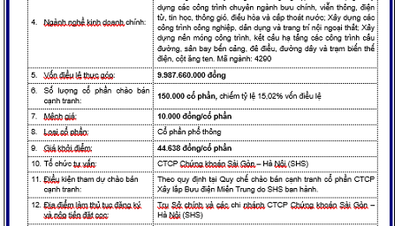







![[ภาพถ่าย] ประธานาธิบดีเลืองเกวงต้อนรับประธานสภาดูมาแห่งสหพันธรัฐรัสเซีย วยาเชสลาฟ โวโลดิน](https://vphoto.vietnam.vn/thumb/402x226/vietnam/resource/IMAGE/2025/9/29/6bd456e072504df3a468acbf9b7989c8)





























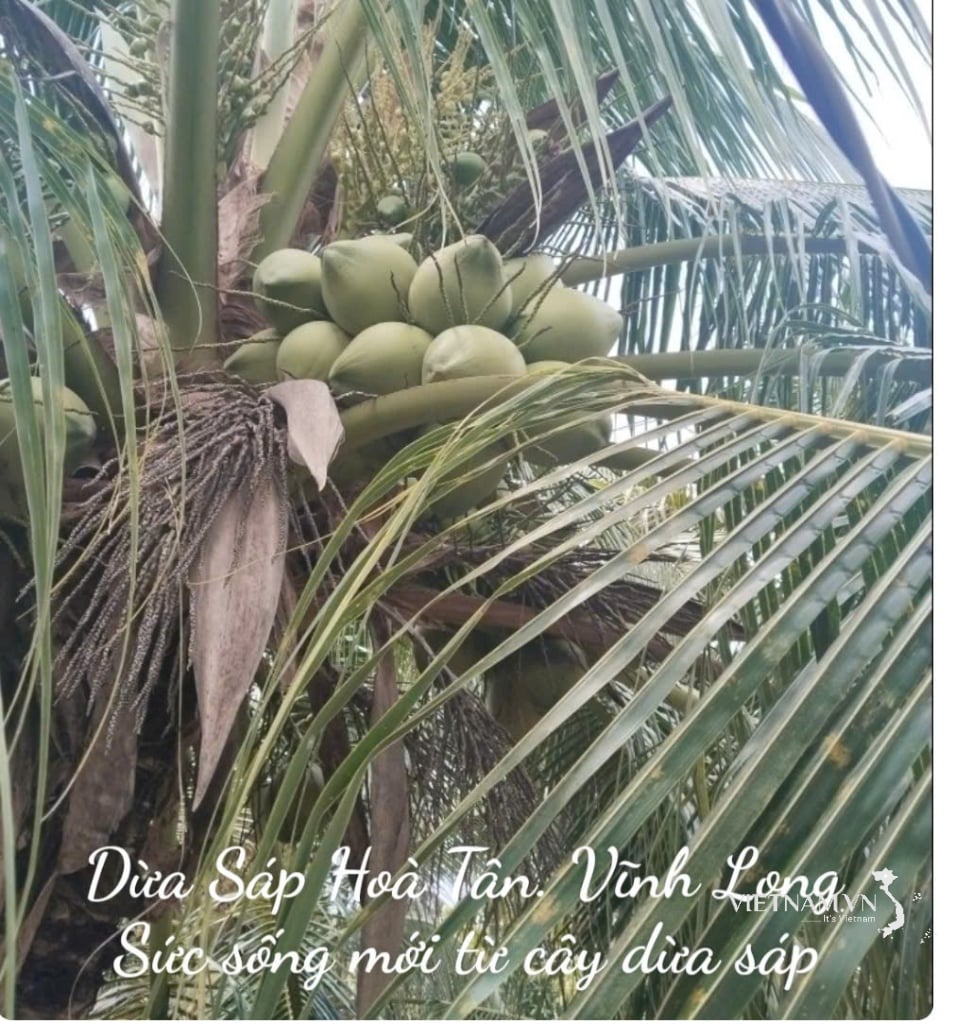



การแสดงความคิดเห็น (0)